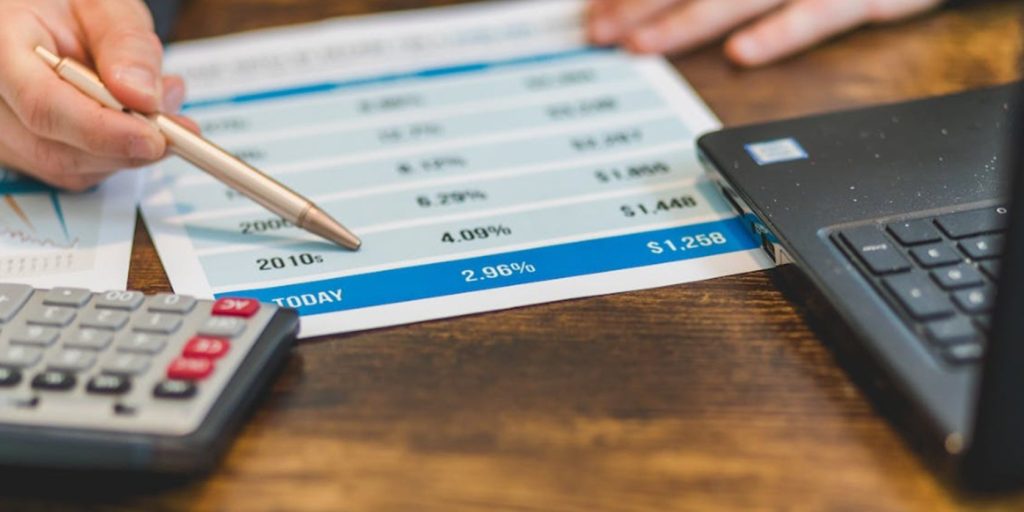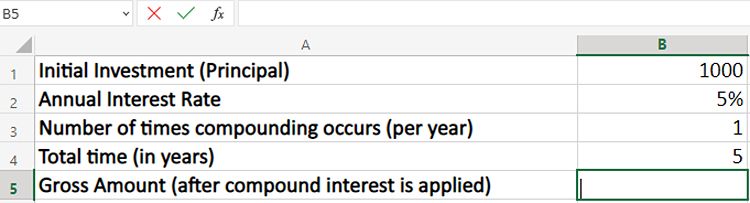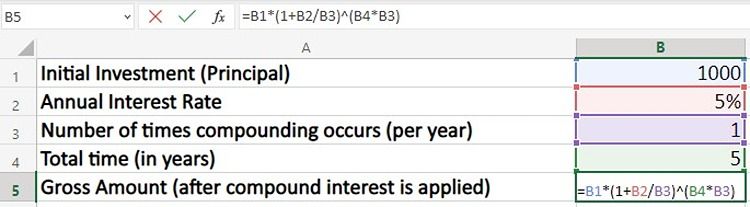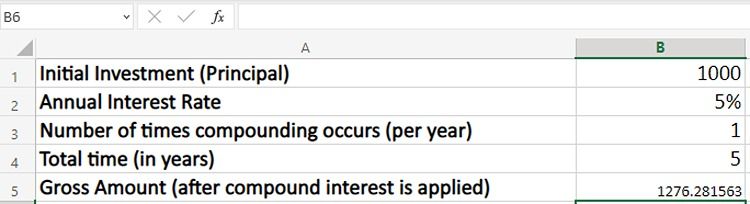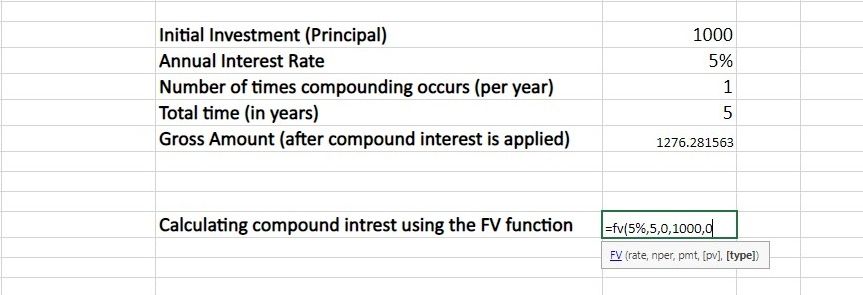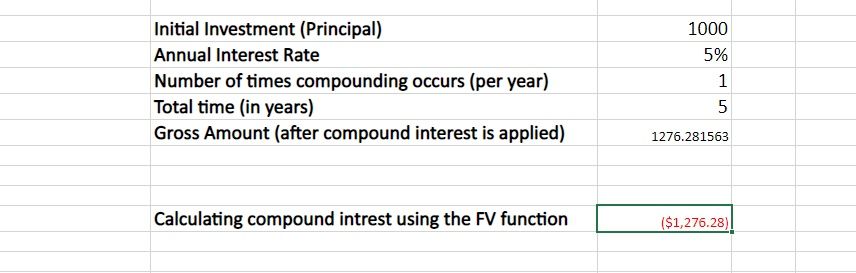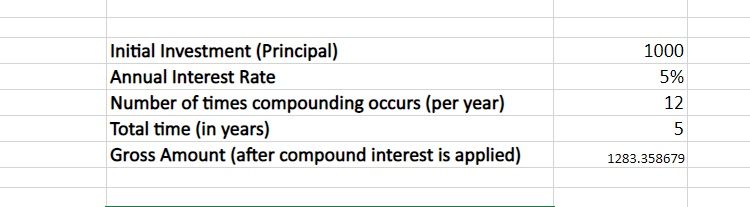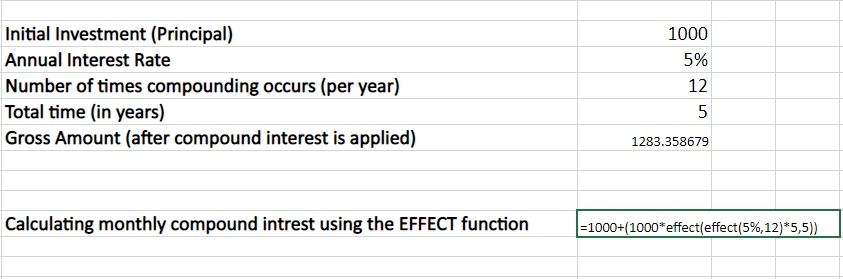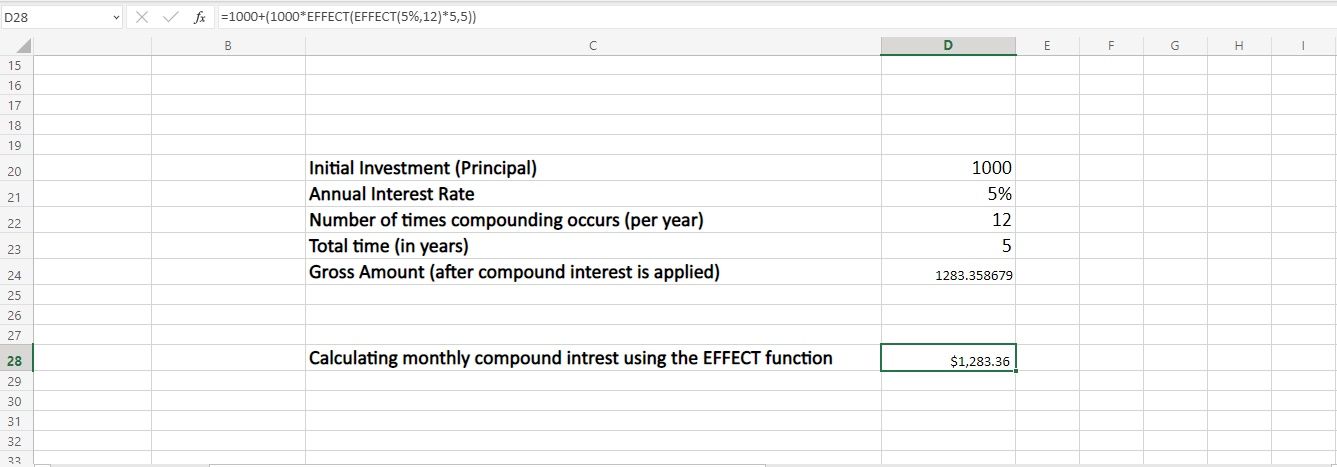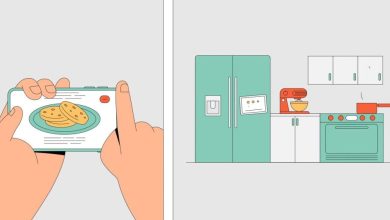.
Os juros compostos são um dos conceitos financeiros mais poderosos com aplicações em bancos, contabilidade e finanças. Se você é um estudante de contabilidade ou está mergulhando no mercado de ações, terá que calcular os juros compostos regularmente.
Existem duas maneiras de calcular juros compostos no Excel. Você pode usar a fórmula de juros compostos ou pode usar as funções financeiras internas do Excel que permitem calcular juros compostos com facilidade.
Neste artigo, vamos orientá-lo através desses dois métodos e, no final, você estará calculando juros compostos como um profissional.
Como funcionam os juros compostos?
Suponha que você investiu $ 1.000 com uma taxa de juros de 5% que será composta todos os anos. Nesse caso, você ganhará $ 50 (5% de 1.000) após um ano, fazendo com que seu valor bruto seja de $ 1.050. No ano seguinte, os juros serão aplicados ao valor bruto, ou seja, 5% de 1.050. Isso fará com que seu valor bruto seja de $ 1.102,5.
Da mesma forma, os juros incidem sobre o valor bruto do ano anterior no ano seguinte, ou seja, 5% de 1102,5. À medida que isso continua, seu investimento inicial (principal) aumenta exponencialmente anualmente.
Os juros compostos diferem dos juros simples porque no primeiro os juros incidem sobre o valor bruto, enquanto no segundo incidem apenas sobre o principal. Os juros compostos têm incrementos exponenciais unicamente por causa dessa diferença.
Calcular juros compostos usando a fórmula no Excel
Agora que entendemos como os juros compostos funcionam, vamos aprender como calcular os juros compostos no Excel usando a fórmula dos juros compostos.
A fórmula dos juros compostos é:
P’=P(1+R/N)^NTAqui:
- P é o principal ou o investimento inicial.
- P’ é o valor bruto (após a aplicação dos juros).
- R é a taxa de juros.
- N é o número de vezes que a composição ocorre por ano.
- T é o tempo total (em anos) em que os juros compostos são aplicados.
Agora que temos a fórmula de juros compostos, vamos usá-la no Excel para calcular nossos juros compostos por cinco anos (do exemplo anterior):
- Crie uma tabela no Excel contendo o valor principal, a taxa de juros e outras métricas necessárias na fórmula.
- Escreva a fórmula de juros compostos na célula B5 (começando com sinal de igual).
- Aqui o principal é dado na célula B1, a taxa de juros na célula B2o período de composição (por ano) na célula B3e o número total de anos na célula B4. Então, sua fórmula de juros compostos deve ser algo assim:
- Pressione enter e você obterá o valor bruto, mais comumente chamado de valor futuro, após cinco anos.
Você basicamente criou uma calculadora de juros compostos. Agora, basta alterar os valores para calcular os juros compostos.
Calcular juros compostos usando a função FV
Outro método para calcular juros compostos no Excel é usar a função FV. A sintaxe da função FV é a seguinte:
=FV(rate,nper,pmt,[pv],[type])Aqui,
- Avaliar é a sua taxa de juros compostos
- Nper ou número de períodos é o número de períodos (anos) para os quais você deseja criar o valor futuro (valor bruto)
- Pmt ou pagamento é o pagamento adicional feito a cada período. Esse valor precisa ser constante durante todo o período. Se nenhum outro valor for pago, este valor será 0.
- pv ou principal é o seu investimento inicial
- [type] ou end_or_beginning é usado para especificar se você deseja calcular o valor bruto no final do período ou no início. (Digite 0 se desejar o valor bruto no final do período e 1 se desejar no início do período.)
Agora que entendemos a função FV, vamos usá-la para calcular os juros compostos do nosso exemplo inicial.
- Em uma célula do Excel, digite =VF e insira os valores necessários entre parênteses.
- Para taxa, inserimos 5%, que era a taxa de juros em nosso exemplo inicial. (Certifique-se de digitar a taxa de juros em porcentagem, ou seja, 5% ou na forma decimal, ou seja, 0,05.)
- Estamos calculando juros compostos para cinco anos, então o valor de nper é 5.
- Não há pagamento adicional em nosso exemplo, então vamos inserir 0.
- Digite 1000 em pv porque esse é nosso investimento inicial ou principal.
- Digite 0 em [TYPE] porque queremos calcular nosso valor bruto (valor futuro) no final do período.
- Feche os parênteses e pressione enter, e você terá seus juros compostos por cinco anos.
Observação: Não se esqueça de colocar vírgulas entre os valores.
Calcular Juros Compostos para um Período Intra-Ano
Observe como calculamos apenas juros compostos anuais até agora. Mas, muitas vezes, queremos calcular juros compostos trimestrais, mensais ou até diários. É hora de entender como calcular juros compostos para um período intra-ano.
Podemos calcular juros compostos mensais, semanais ou diários como juros compostos anuais usando a fórmula de juros compostos e uma função do Excel. Vamos tentar a fórmula de juros compostos primeiro:
Calcular Juros Compostos Intra-Ano usando a Fórmula
Já sabemos que a fórmula dos juros compostos é dada da seguinte forma:
P’=P(1+R/N)^NTAqui N denota o número de vezes que a composição ocorre em um período (ano). Em nosso exemplo inicial, colocamos N=1 porque a composição ocorre apenas uma vez por ano. Se quisermos calcular os juros compostos mensais para nosso exemplo inicial, colocaremos N=12 (já que há 12 meses em um ano). Da mesma forma, para os juros compostos diários, colocaremos N=365.
Os juros compostos mensais do nosso exemplo inicial são calculados da seguinte forma:
Cálculo de juros compostos intra-ano usando a função EFFECT
O Excel tem uma função EFFECT que é uma das principais funções financeiras do Excel. Você pode usá-lo para calcular os juros compostos para um período intra-ano. A sintaxe da função de efeito é a seguinte:
=P+(P*EFFECT(EFFECT(R,N)*T,T))Aqui,
- P é o principal
- R é a taxa de juros
- N é o número de vezes que a composição ocorre por ano
- T é o tempo total (em anos) em que os juros compostos são aplicados
Se pegarmos nosso exemplo inicial, podemos calcular os juros compostos mensais usando a função EFFECT da seguinte forma:
- Nosso principal é $ 1.000, então inserimos P = 1.000
- A taxa de juros é de 5%, então R = 5%
- Como estamos calculando juros compostos mensais, N=12 (para juros compostos semestrais, N será 2, para juros compostos diários, N será 365 etc.)
- Precisamos calcular os juros compostos mensais para cinco anos; é por isso que T = 5.
- Colocando os valores, temos:
Aprendendo a encontrar juros compostos com facilidade
Até agora, você tem uma compreensão decente de juros compostos. Tudo o que você precisa agora é um pouco de prática e poderá calcular juros compostos anuais ou intra-anuais usando a fórmula de juros compostos ou as funções do Excel.
Mas por que parar por aí? Há uma tonelada de funções do Excel que você pode aprender a realizar cálculos complicados e analisar dados complexos rapidamente.
.